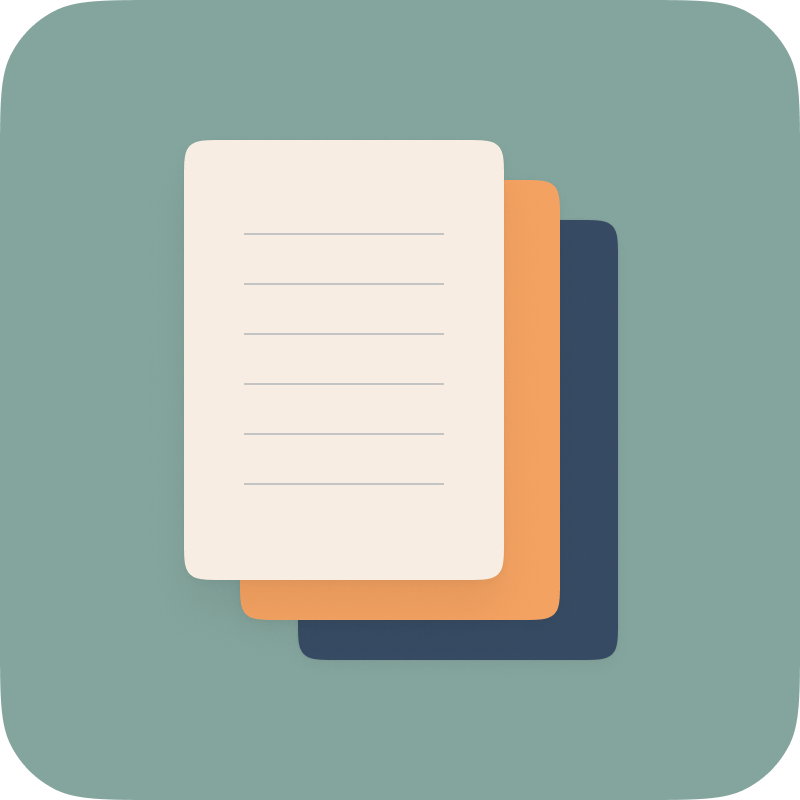本文适合不了解 html 和 scc 但想自己建博客的读者看。
本地初始操作
- 下载 git,更新用户名和邮箱信息。
- 下载 hugo,选 extended。
- 建文件夹,里面存所有网站的文件夹。
hugo new site 名字,会出现一个子文件夹(下称为主文件夹),对应一个网站。- 进入,找想要的主题,通过
git clone或直接复制粘贴的方式放到 themes 文件夹中,最好只有一个主题(实际是可以在配置的 theme 改),然后主题的文件夹名别动。 - 把主题对应的 exampleSite 内文件复制到主文件夹。
hugo可以编译(生成 public/ 内的网页文件),hugo server在hugo的基础上开了个 localhost 网页以供实时预览,每次运行即可查看效果,随时改(保存)随时更新,不需要“编译”。Ctrl+C 停止。注意,有的时候改风格或页面布局时出现语法问题,就算改回来也会没反应(停留在一个编译错误页面或没有改动效果),这时应当停止再运行。
主题相关(stack)
如果遇到其他主题需求,一个通用方法是,如果想改某些样式或大小或长宽,则找 assets 里 scss 文件;如果想改页面布局,则找 layouts 里 html 文件。具体可以按文件名实际意思找,也可以 F12 出调试工具后找对应的项名字或数值,然后用查找文件内容在主题文件夹里直接暴力找。
-
注意主题对浏览器页面不同大小的时候做了适配,所以会发现有 respond(…) 这种东西,阈值参见 breakpoint.scss。一般建议改参数(某些距离之类)的时候,顺带各种尺寸情况都改了,然后最后拿手机、平板之类的访问一下看看是否合适。
-
配置文件应当放在主文件夹中,名字为 hugo.*,后缀可以是 yaml,toml 或 json。建议直接按上面第 6 点,把 exampleSite 的配置文件复制过来,删掉原来的 hugo.toml。下文简称该文件为“配置”。
-
把配置里的 baseurl 改一下。
-
多语言选项直接关了完事,配置里 DefaultContentLanguage 改 zh-cn,hasCJKLanguage 改 false,language 删了。
-
网站图标:配置里 params.favicon。.ico 文件放到 static/ 里。
-
头像放 assets/img/。
-
左右边栏最大宽度:grid.css 里 .container&.extended 的 respond(xl) 内。会相应改变中间主题的宽度。
-
左右边栏与页面左右边缘距离:grid.css 里 .main-container 的 respond(md) 内。
-
头像大小,头像、博客标题、博客描述居中:sidebar.scss 里 .left-sidebar 的 –sidebar-avatar-size,.sidebar header 的 .site-avatar(其实不改就行)、.site-name、.site-description 内加 text-align: center;。
-
左右边栏额外两侧空白:sidebar.scss 里 .left-sidebar、.right-sidebar 内额外加 padding-left: ?px; 和 padding-right: ?px; 即可。
-
左右边栏和中间主体的间距:variables.scss 里 :root 的 –section-separation。
所以,如果你想真的让左边栏内容完美居中,所要做的就是:把 4 和 7 调成相等,6 的 left、right 不要不相等。
-
左侧边栏之页面 second method 的高亮:主题文件夹/layouts/partials/sidebar/left.html 里找到这段:
{{ $currentPage := . }} {{ range .Site.Menus.main }} {{ $active := or (eq $currentPage.Title .Name) (or ($currentPage.HasMenuCurrent "main" .) ($currentPage.IsMenuCurrent "main" .)) }}删掉改成:
{{ $currentPage := . }} {{ $siteTitle := .Site.Title }} {{ range .Site.Menus.main }} {{ $active := or (eq $currentPage.Title .Name) (or ($currentPage.HasMenuCurrent "main" .) ($currentPage.IsMenuCurrent "main" .)) }} {{ $active := or ($active) (and (eq $currentPage.Title $siteTitle ) (eq .Identifier "home")) }} -
目录的行间距:layout/article.scss 里 .widget–toc#TableOfContents 里面有个 margin 后面带四个数的,分别是上边缘、右边缘、每行下方、左边缘。
-
左侧边栏图标与文字的距离:variables.scss 里 :root 的 –menu-icon-separation。
-
branch 页面的标题形式:在 layout/_default/list.html 里,我是直接把 section-title 注释掉的(因为无论如何它都只会显示章节两字),希望这个自定义的话我也不大会,但是网上好像可以查到?https://discourse.gohugo.io/t/how-can-i-get-a-user-friendly-section-name-title/10880/3
-
段内行距:variables.scss 里 :root 的 –article-line-height。段间行距:layout/article.scss 里 .article-content 里有个 margin: 1.5em 0;
-
关于段首缩进:爆了,下面这个方法会导致列表的编号和内容间有过大的距离,应该无解。
在 layout/article.scss 里 .article-content 里加一句 text-indent: 2em; 这样会发现它缩进过度了。在 variables.scss 里改 –card-padding。
这里有两个注意点,一个是你发现 F12 之后两侧 padding 变了,这个在不是 layout 里的 article.scss 里 .article-list–tile 的 .article-details 的 padding 改。
一个是注意到包括标题、图片在内的东西都会被缩进,标题我觉得这样挺好看的,图片的话会导致右侧被遮,这里我的解决方法是用 html 格式的图片,还可以调大小,更好用,唯一可惜的是用不上 stack 自带的图片文字描述下方显示,不过这个也可以写一段 html。
-
大标题大小:不是 layout 里的 article.scss 里 .article-title 的 font-size。
-
F12 时头像不居中问题:sidebar.scss 里 .sidebar header 的 .site-avatar 的 margin 改成 auto(注意这类 margin 的东西如果不填 0 或 auto,则必须填四个数,分别代表上右下左)。
-
网站名称颜色:光把 sidebar.scss 里 .site-name 的 color 改掉没用,还要把 left.html 里 site-name 的链接去掉。
-
文章主题图片的高度:layout/article.scss 里 .article-page 的 .article-header 的 .article-image 的 img 的 max-height。
-
回到顶部:https://www.blain.top/p/renovation/#%E8%BF%94%E5%9B%9E%E9%A1%B6%E9%83%A8%E6%8C%89%E9%92%AE 配合 https://yelleis.top/p/61fdb627/#%E8%BF%94%E5%9B%9E%E9%A1%B6%E9%83%A8。可以平滑的。
-
左边栏项过多但不想滚轮:sidebar.scss 里 .left-sidebar 的 max-height。左边栏各项间距:menu.scss 里 #main-menu 的 gap。
-
归档里 CATEGORIES 不是中文:archives.html 里改
<h2 class="section-title">{{ $taxonomy.Title }}</h2>。 -
归档的分类卡片大小:list.scss 里 .subsection-list 的 .article-list–tile 的 article 的 width、height。
-
文章先后(默认按时间)、左侧栏、归档分类等都可以用 md 开头 yaml 里 weight 调优先级。
-
左侧栏“个性签名”换行:不知为何
\n会被空格代替,<br/>没用。我找遍了整个 theme 文件夹只找到一处把换行替换为空格的代码,去掉之后还是没用。所以只能在 left.html 里硬编码了。 -
归档分类卡片渐变颜色:main.ts 里 articleDetails.style.background。我觉得不改也挺好看。
-
归档多栏:https://blog.grew.cc/posts/stack#%E5%BD%92%E6%A1%A3%E9%A1%B5%E5%8F%8C%E6%A0%8F。
-
图标可以在 https://tablericons.com/ 找,放在主题的 assets/icons 里。
-
关闭 toc 的编号:layout/article.scss 里 li a:first-of-type::before 部分注释掉。
-
代码行号:配置里 markup:highlight:lineNos。
-
“评论”标题:在 layouts/partials/comments/include.html 的第一二行间加
<h2 style="color: var(--card-text-color-main)">评论</h2>。这样暗色模式不会还是黑的。 -
如果觉得
![]()图片和封面图片糊得不正常且难看,可以把配置里的 imageProcessing 下面两个改成 false。 -
阅读量:https://hyrtee.github.io/2023/start-blog/#%E7%BB%9F%E8%AE%A1%E5%88%86%E6%9E%90。这里有个问题就是首页的每篇文章的阅读量是无法正常显示的,这个我也不会解决,只能只在具体文章页面显示该阅读量。但是问题在于首页的卡片的 details 和文章的 details 是共用 layout/partials/article/components/details.html 的,就无法区别处理。我的处理方法是复制一份 header.html 和 details.html 然后改一份有统计量的。显然这并不是个简介的解决方案,主要我不会 html 里
partial情况下的传参。 -
内嵌 pdf:https://github.com/anvithks/hugo-embed-pdf-shortcode。Better choice:https://bugdrivendevelopment.net/pdf-reader-hugo-sites/,如果希望像我一样在 pdf 下面再显示一个原文件的链接,可以加一行
<a href="{{ .Get 0 }}" style="display:block;text-align:center;"><b>[PDF file]</b></a>。
content 目录结构
-
博客里的页面分为 branch 和 leaf 两类,branch 就是下面还有子页面的页面。
-
content 文件夹对应 home 页面,是 branch 类型。home 就是主页。
-
content 的文件夹结构与网站链接结构完全对应,一个文件夹一个页面,branch 对应的文件夹下如果有其他 md 或含 index.md 的子文件夹,就会在对应页面也显示出来。
-
content 内所有想要能显示出来的页面,必须要包含 index.md 或 _index.md 文件,前者是给 leaf 用的,后者是给 branch 用的。这个 md 的开头应当有一段 yaml(或其他格式)给出其相关信息。对于 branch,就不用写别的东西了(写了也没用);对于 leaf,yaml 之后就是正文。
实际上 leaf 页面可以在 post 或对应的 branch 文件夹里直接放 md,但是最好还是按照上面的习惯来。
这样的一段 yaml 应当符合 https://stack.jimmycai.com/writing/frontmatter 的格式(有漏,可以看 https://zhuanlan.zhihu.com/p/688275787 里“我的模板”,注意冒号之后必须加空格!复杂字符串如果出问题需要两边打引号!)。特殊地,有几类特殊的布局,可以加上 layout 信息,参见 exampleSite 的 page/。
-
建议建文件夹 content/page/ 以存放所有出现在左边栏内的页面。所有希望出现在左边栏中的页面(包括 home 的 _index.md 以及 page 的 index.md),它们开头的 yaml 需要额外以 https://stack.jimmycai.com/config/menu 里 first method 的方法写一下。second method 是直接写在配置里的,配合上面第 10 点。
-
主页的中间,会显示所有属于 content/post/ 里的内容——这是由配置里 params.mainSection 决定的。
-
除了按上述方式配置的 content/_index.md、post(mainSection 的条目)、page 内 md 外,其余东西一律没有导航界面(包括别的 branch),只能在浏览器上改链接来访问,因此其实可以在博客里“藏”东西。
-
然后还有一个特殊的文件夹 content/categories,这里面放的东西会和每个文章的分类联系在一起,参见 exampleSite。如果不用这个文件夹,直接写每篇文章的 categories 也是没问题的,就是归档里会没图片。如果用这个文件夹,可以设置 categories 的标签颜色、图片等,而且可以将一个类别的 id 和名称分开来,文件夹名、slug、调用时用 id,title 写名称。
Markdown、KaTeX 相关
无论如何要当心任何位置出现的特殊字符,尤其是 Typora 里没出问题的 \。
- 支持内嵌 html。
- 同普通 Markdown,如果两段间不留空行且第一段末尾没有俩空格,则渲染出来是不换行的。
- 关于列表的分段,Typora 是显示出来一律是分段的行距,但对于从未在标号(或项目点)前退格的列表,源码会不留空行,在网页里是不分段的行距(对比本列表和上一个列表)。这个可能会有点难看,如果介意的话,要手动改一下。另外列表内分段是按照缩进来的。
- 公式支持 KaTeX 功能(如果没渲染检查一下配置和 frontmatter 里有没有开 math),行间公式上下不留空行也没事。
- 如果要利用全局 \def,必须使用 \gdef。这个和 Typora 是不一样的,Typora 不识别 \gdef 但 \def 是全局的。
- 矩阵等多行的东西,需要打三个
\后再来个空格,以换行。这个很奇怪。 \,、\;之类的小空格必须改成\\,、\\;。这个也很奇怪。- 表格里公式偷懒不用
\lvert\rvert直接打|时会出现与表格边界混淆的情况(Typora 会自动正确处理),这时要加转义\。\set里第一个|会被识别为“满足”符号,自动适应左右高度。 - 公式内星号
*、百分号%要加转义\(Typora 会自动正确处理)。 - 还有很多不加
\就会爆的情况。我遇到最诡异的是${a}_{b}{c}_{d}$无法渲染。这种是因为垃圾 Markdown 渲染器把公式内外搞混了(两个下划线之间被识别为斜体,一般会出现在|_(代入值)和}_这种地方)。遇到这种情况反正就在各个特殊字符前试着加\就行。甚至多行推不等式出现多个>会识别成引用,无语。 - 连接自动识别在遇到标点时会有问题,建议还是用
<>括起来。 - 撇号如果直接用
'会很丑($’$),必须用^\prime。 - html 格式的图片要居中必须单独写 center。
- 如果希望强制调整表格列宽,可以用
<div style="width: 宽度"></div>。注意其副作用是在不同宽度的屏幕上可能会显示得不好看。 - 我在写域论笔记时试图
\def\char{\operatorname{char}},然后\ne就没法用了,也不知道为什么……
Github 部署
Github 部署的思路如下:
- Github 上一个公开的 repo 放网页文件。
- 每次
hugo完,把 public/ 内东西放到 repo 里。 - 如果不想手动操作,可以再建一个(可以私有)放整个博客的 repo,每次 push 之后用 github action 自动编译、更新到网页 repo 里。
由于我想经常调试博客的 theme,而且第三步略麻烦,所以我就是手动更新。
总的操作方法见 https://zhuanlan.zhihu.com/p/568470172(有三篇)。
注意:
- 网址只能是
github用户id.github.io,github settings pages 里改域名的选项是得自己先买域名的。 - hugo 编译后,public 里老的文件是会留着的(例如你反复给一篇文章换主题图片,它都会留着)。如果你不希望别人来翻你的 github repo 看到这些,得每次手动删除。
- 每次把网页复制到本地仓库前,最好先删光(别手动删!git 会自动追踪仓库里的文件,可能会出问题。具体处理方法见下文)。
评论
- disqus 有广告。
- giscus 必须登录 github 才能评论。
- twikoo 似乎有审查。
cusdis 万岁!
免费版 cusdis 一个月 10 条 quick approve 和 100 条需要 approve 的评论(大概就是你得在邮箱的评论通知里点一下),完全够。
upd:但是有个缺点,就是选填的 Email 谁也看不到,而且 reply 也不会通知评论者,相当于没用。
upd:似乎 quick approve 界面可以看到。
操作非常简单:
- 注册个账号。输入博客网址与 notification 邮箱。
- 配置里 params 的 comments 的 provider 改成 cusdis,下面 cusdis 里 host 和 id 改一下,具体改的内容看 cusdis 里你的 dashboard 上方的 Embeded Code。
- 如果想改中文,在 layout/partial/comments/provider/cusdis.html 里
<script async defer src="{{ $host }}/js/cusdis.es.js"></script>的上面加一句<script async defer src="https://cusdis.com/js/widget/lang/zh-cn.js"></script>。
Cusdis 的块非常矮,目前我没有找到一个能使块长随着评论数量变化的方法,一个差一点的解决方法见 https://barthpaleologue.github.io/Blog/posts/add-and-customize-cusdis-hugo/。upd:问题已解决,见该博客评论。问题是滚动条还在,这个似乎没法解决。
日常维护
我一般习惯这样:
-
在另外的文件夹里写博客。
-
每次手动新建文章文件夹,md 复制过去改名成 index.md,开头加上那段 yaml(我不习惯
hugo new)。yaml 我用的模板:title: description: date: slug: image: categories: toc: true math: true comments: true -
更新到 github。我写了以下脚本(须在 git bash 下运行,我的博客文件夹和 repo 文件夹并列):
cd blog/ rm public/* -r hugo cd ../LittleReuben.github.io/ git rm * -r cd ../ cp -rf blog/public/* LittleReuben.github.io/ cd LittleReuben.github.io/ git add --all git commit -m "upd" git push -u origin main注意博客网页更新较慢,大概要等个 2min。
我这边发现一个问题:一旦 commit 了过大的文件并 push 失败,这个文件就会永远存在历史记录 .git/object/ 里,导致后续就算删了也无法 push。其实博客这种东西本身没必要记录每次 commit 的 history,但是 git 要删 history 很麻烦,所以我的思路是,直接把整个 *.github.io/ 文件夹删空(包括 .git/),然后重新远程 clone 过来上一个正常的版本。
如果想搭博客也可以直接问我要魔改的 theme。
参考链接
https://thirdshire.com/hugo-stack-renovation-part-two/
https://xrg.fj.cn/p/hugo-stack%E4%B8%BB%E9%A2%98%E6%9B%B4%E6%96%B0%E5%B0%8F%E8%AE%B0/
https://zhixuan2333.github.io/posts/ac760353/
https://blog.linsnow.cn/p/modify-hugo/